Mengatasi Audio Silang Merah di Komputer dan Laptop
Audio di komputer maupun laptop tentu sajasangat berguna untuk mendengarkan hasil yang dikeluarkan oleh komputer ataupun laptop yang berupa suara. Tanpa menggunakan audio pada perangkat tentu membuat penggunaannya terasa bisu karena tidak bisa mendengarkan apapun yang telah dikeluarkan dari suara komputer atau laptop. Bayangkan saja, anda bermain game atau video tanpa audio. Jelas, hasilnya anda akan malas untuk melakukan aktivitas tersebut karena tidak adanya suara yang dihasilkan.
Pada pagi hari yang lalu. Saya mengalami kejadian dimana Notebook saya menjadi tidak bisa mengeluarkan sebuah suara apapun. Kejadian ini saya alami sendiri ketika sedang bermain game namun karena tersendak digame dan tidak bisa saya keluarkan maka alhasil, saya terpaksa mematikan melalu tombol turn off pada Notebook saya walaupun saya tahu akan apa resiko yang akan saya alami.
Dan benar sekali, ketika saya menyalakan Notebook tiba - tiba saja, tanpa sadar suara Notebook saya tidak terdengar sama sekali dan ketika saya perhatikan logo Sound, ternyata terdapat sebuah icon kecil silang berwarna merah.
Apa yang terjadi? saya pun sudah cek audio namun audio masih berfungsi dengan baik dan juga sudah terinstal. Kemudian, saya pun mencoba cek melalu Windows Services. Dan yap, Windows Services audio sayalah yang terhenti dan tertulis Stopped. Mematikan komputer ataupun laptop melalui tombol turn off tentu tidak baik untuk windows, laptop bahkan hardware.
Baca Juga : SLOT HEADSET BAGIAN DEPAN DI CPU TIDAK NYALA? INI SOLUSINYA!
Bagaimana cara mengatasi audio yang tersilang merah? untuk itu saya akan memberikan tutorial kepada anda jika mengalami hal yang serupa.
Cara Mengatasi Audio Silang Merah
Untuk pertama - tama, anda tekan tombol "Windows + R" secara bersamaan hingga muncul sebuah kotak berisikan kolam.
Lalu, ketikkan " Services.msc " seperti pada gambar diatas.
Selanjutnya, anda hanya perlu mencari Windows Audio jika sudah ketemu maka klik kanan lalu Properties.
Terakhir, anda hanya perlu Disabled menjadi Automatic kemudian klik Apply lalu Start.
Selesai, demikian tutorial tentang Cara Mengatasi Audio Silang Merah di Komputer dan Laptop, Semoga bermanfaat.


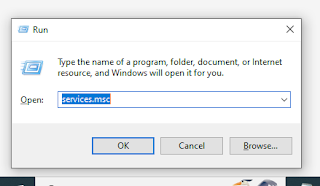
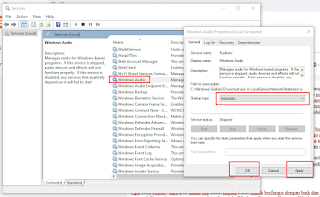
Posting Komentar